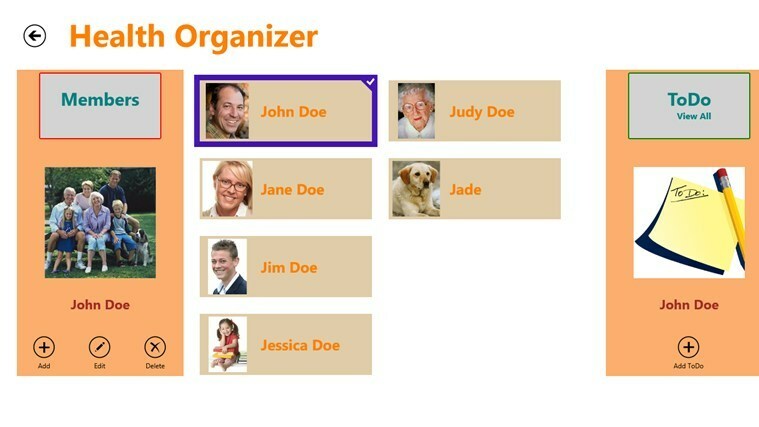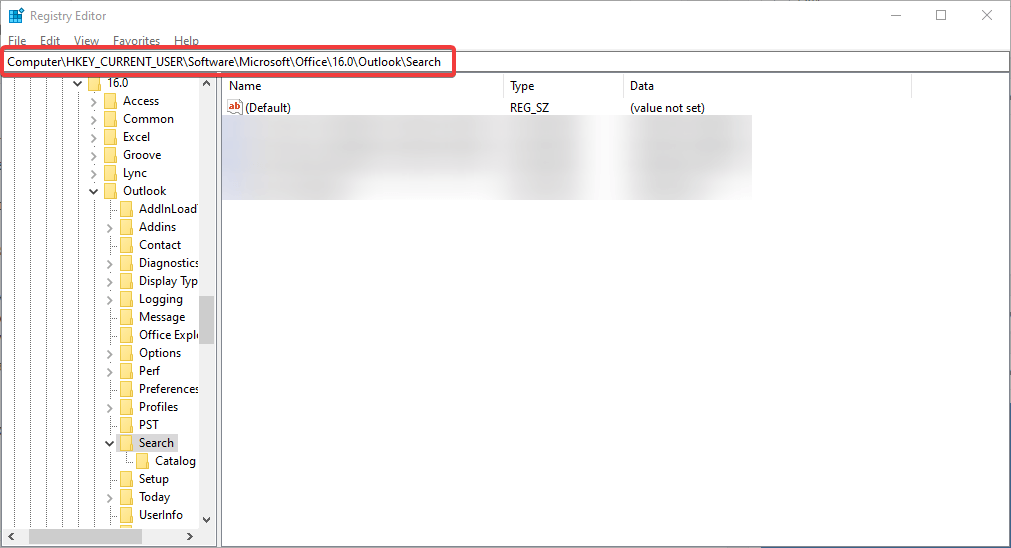Deze software zorgt ervoor dat uw stuurprogramma's blijven werken en beschermt u zo tegen veelvoorkomende computerfouten en hardwarestoringen. Controleer nu al uw chauffeurs in 3 eenvoudige stappen:
- DriverFix downloaden (geverifieerd downloadbestand).
- Klik Start scan om alle problematische stuurprogramma's te vinden.
- Klik Stuurprogramma's bijwerken om nieuwe versies te krijgen en systeemstoringen te voorkomen.
- DriverFix is gedownload door 0 lezers deze maand.
Het zou handig zijn om een klok op de titelbalken van app-vensters te hebben voor degenen die vaak de tijd in de gaten moeten houden. Ok, dus Windows heeft al een systeemvak klok. Niet iedereen houdt de klok van de taakbalk echter altijd onder aan het bureaublad. Als u de taakbalk gewoonlijk uit de Windows 10-bureaublad met de De taakbalk automatisch verbergen optie, voeg een nieuwe klok toe aan de vensters van uw apps met Titlebar Date-Time.
Toon de huidige tijd in de app-titelbalk
Voeg de datum en tijd toe aan app-titelbalken met titelbalk Datum-tijd
Titelbalk Date-Time is een freeware programma dat een klok toevoegt aan de bovenkant van het actieve (geselecteerde) venster. De software bevat tal van aanpassingsopties om het datum- en tijdformaat, het lettertype, de achtergrondkleur en de titelbalkpositie van de klok aan te passen. Dit is hoe u de huidige tijd kunt weergeven in app-titelbalken met Titelbalk Datum-Tijd.
- U kunt deze software aan Windows toevoegen door te klikken op Download TBDTSetup.exe op de webpagina van het programma.
- Open de TBDT-installatiewizard om Titlebar Date-Time te installeren.
- Wanneer u Titlebar Date-Time hebt geïnstalleerd, opent u het softwarevenster dat wordt weergegeven in de onderstaande snapshot.

- Klik op de Instellingen om de aanpassingsopties van de software te openen, zoals hieronder.

- Als de Toon datum-tijd op titelbalk optie nog niet standaard is geselecteerd, klikt u op het selectievakje van die instelling.
- Als u alleen een klok zonder datum nodig heeft, selecteert u Weekdag verbergen, Verberg maand (en datum) en Jaar verbergen uit de bovenste drie vervolgkeuzemenu's.
- Selecteer een 12- of 24-uurs tijdoptie in het vierde vervolgkeuzemenu.
- Als u 12 uur tijd hebt geselecteerd, selecteert u een a.m. of p.m. optie uit het vijfde vervolgkeuzemenu.
- Klik op de Tekst kleur vervolgkeuzelijst om het lettertype aan te passen.
- Klik op de Achtergrond kleur vervolgkeuzemenu om een alternatieve achtergrondkleur voor de klok te kiezen.
- Klik OK onderaan het venster Instellingen.
- Open de Weer-app door 'weer' in het zoekvak van Cortana in te voeren. Selecteer om Weer te openen, dat nu een nieuwe klok op de titelbalk zal bevatten, zoals in de snapshot direct hieronder.

- Keer terug naar het instellingenvenster van de titelbalk Datum-Tijd en selecteer de Volledige weekdag, Volledige maand en Viercijferig jaartal opties in de vervolgkeuzemenu's.
- De klok van de Weer-app zal een datum bevatten wanneer u op de drukt OK knop in het venster Instellingen.

- U kunt ook aangepaste tekst aan de klok toevoegen door op de Geavanceerd en klik op het tabblad Tekens.

- Voer 'de datum en tijd is' in het tekstvak Voor van de weekdag in en druk op de OK knop. De klok van de Weer-app bevat dan de aangepaste tekst zoals hieronder weergegeven.

- Om de positie van de titelbalk van de klok aan te passen, klikt u op het onderstaande tabblad Weergave. Voer negatieve of positieve getallen in de tekstvakken Naar links/rechts in om de klok naar links of rechts op de vensters te verplaatsen.

- druk de OK knoppen op beide softwarevensters om de nieuwe klokpositie-instellingen toe te passen.
Toon huidige tijd op app-titelbalken met CapTime
Titelbalk Date-Time heeft een goede variëteit aan aanpassingsopties voor titelbalkklokken. CapTime is echter een alternatief freeware-programma dat ook de tijd en datum toevoegt aan softwarevensters. U kunt klokken met verschillende tijdformaten toevoegen aan de titelbalk en venstertitels bewerken met CapTime. De software is breed compatibel met Windows-platforms en u kunt deze downloaden van Kobi.
Wie heeft de systeemvakklok nodig? Nu kunt u een alternatieve klok aan app-vensters toevoegen met Titlebar Date-Time of CapTime. U kunt ook nieuwe klokken en kalenders toevoegen aan het Windows 10-bureaublad met de gadgetpakketten die worden genoemd in deze softwaregids.
VERWANTE VERHALEN OM TE BEKIJKEN:
- Hoe u de uptime van uw systeem kunt controleren op Windows 10, 8, 7
- Hoe de Windows 10-klok te repareren als deze verkeerd is
- De nieuwe gebruikersinterface voor de ladeklok inschakelen op Windows 10